エックスサーバーでMySQLの数が上限に達した方必見!削除する方法「過保護説明」

困った。。
私みたいにサイトやブログをたくさん運営していなければ、あまり関係のないことかもしれませんが、エックスサーバーのMySQLの数には上限があり、一番安いプランで50個まで登録が可能です。
参考記事:これから始める初心者必見!WordPressにお勧めのレンタルサーバー【3つを使ってみた体験談】
しかし、私はそれをオーバーしてしまい、困った。
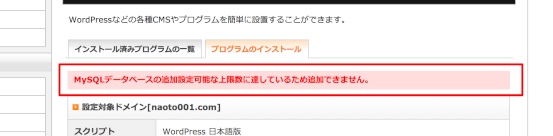
でもOK!もう使ってないMySQLを削除することで、空きを作ることが出来ます(^_^)
ただ、単純にMySQLを削除するだけでは、ダメで、削除する部分は2カ所あります!今回は、そんなところを解説していきます。
Contents
そもそもMySQLってなんだ?
私も実際はよく分かりません!でも、簡単に説明すると「箱」とか、「倉庫」とか、そんなイメージでいいんじゃないかと思います。
ほとんどの方は、Wordpressブログで使用すると思いますが、そのワードプレスのデータを入れておく「箱」になります。
その箱が、エックスサーバーですと、一番安いプランで、50個用意されています!
箱が満杯なら削除すればOK!
上記にも書きましたが、箱の中身を削除することで、空き箱を作ることが出来ます!
ただ、削除する箇所は2カ所ありますのでご注意を!!
MySQLを削除する方法
今回、MySQLを20個以上は削除したのですが、MySQLは「この箱は、このドメインのものです!!」っていう分かりやすい表示がなく、「4sjql9」とか、そういう人間には覚えにくい暗号で紐づけられています。
いろいろやってみた中で、この順序で消していくのが一番分かりやすいかなと思うので、その方法を紹介していきますね(^^)
削除する箇所は2つあります!!
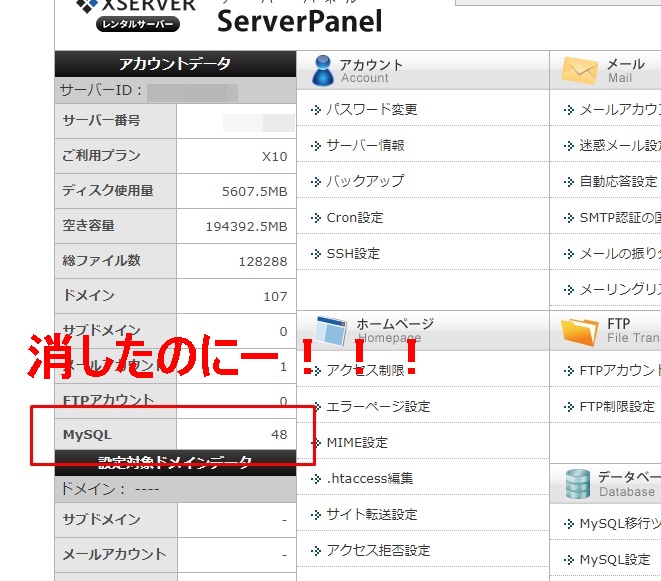
単純に「MySQL」を消してもダメで、「MySQLユーザー」も消すことで、完全削除となり、「一つの空き箱」が出来ます!
大まかな流れ
↓
2.MySQLユーザー名を調べる
↓
3.MySQLユーザーを消す
↓
4.MySQLを消す
↓
5.(必要であれば)ドメインを消す
一つづつ見て行きましょう!!
1.MySQLデータベース名を調べる
サーバーパネルから「Wordpress簡単インストール」をクリックし、対象ドメインをクリック!
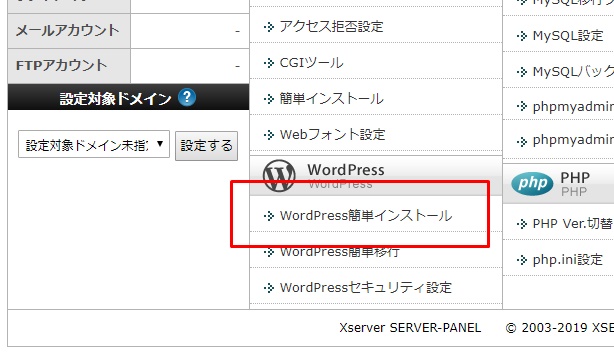
そうすると、下記の画面になると思うので「MySQLデータベース名」をメモってください。
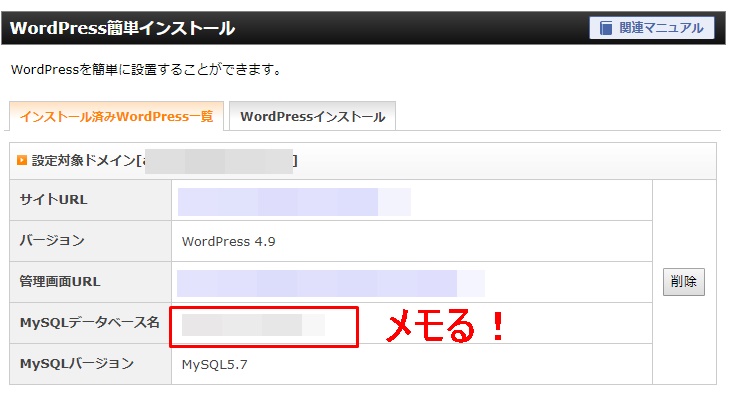
メモ帳とかにコピペでもOKです!!
2.MySQLユーザー名を調べる
サーバーパネルより「MySQL設定」をクリック!
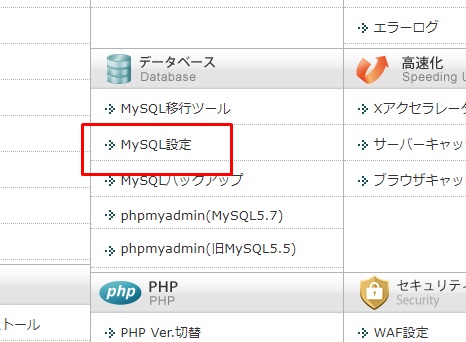
先ほど調べた「データベース名」と同じものを探します。
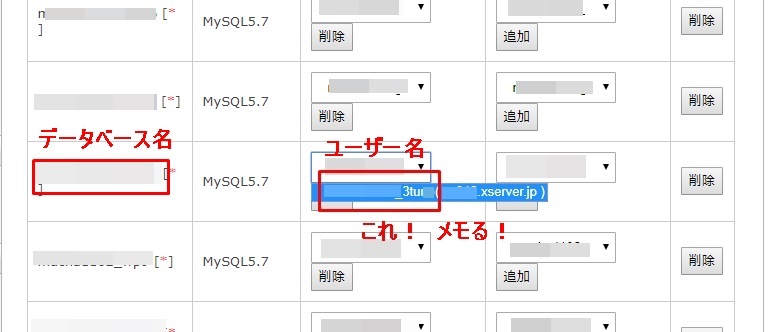
「アクセス権所有ユーザ」の▼をクリックすると、ユーザー名が出てくるので、これもとりあえずメモリます。(覚えられるならメモらなくてもいいですが。。)
ここで削除をクリックしても、即削除にはならず、次で確認画面が出るので、念のため、ドメインが合っているか確認しときましょう!
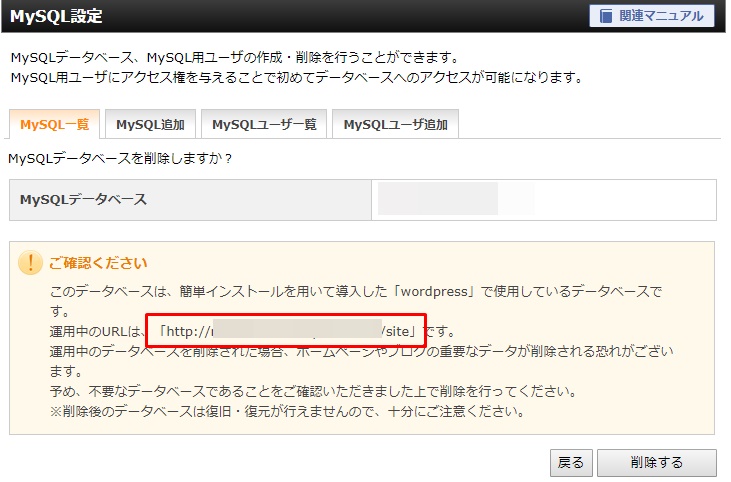
ここで削除をクリックすると、完全削除になりますので、「ユーザー名」をメモってない(覚えていない)人はお気をつけください。ユーザー名を調べるのに、ファイルをいじることになりますので(-_-)
3.MySQLユーザーを消す
どちらを先に消してもいいのですが、先にMySQLユーザーを消しましょう!
「MySQLユーザー一覧」のタブに移動し、先ほどの「ユーザー名」と同じものを探し、「削除」をクリック。
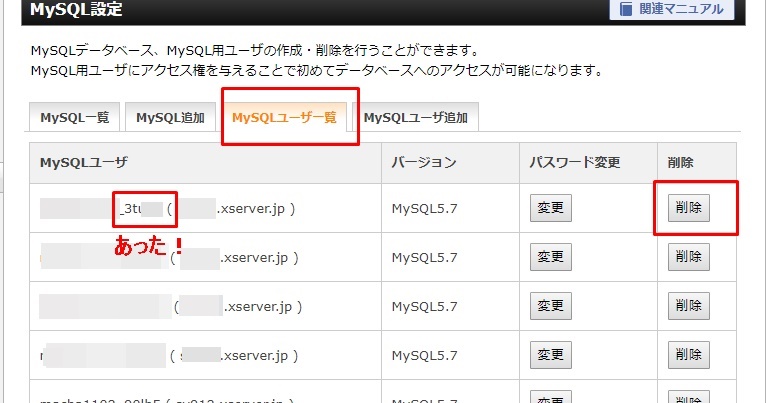
うっかり削除を押してしまっても、次の画面で確認があるので大丈夫(^^)
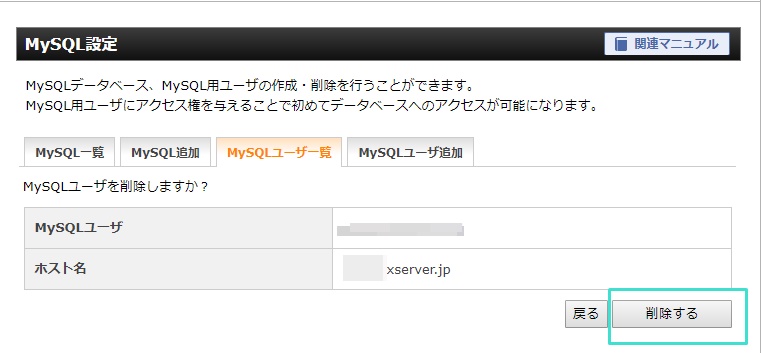
この「削除」をクリックして、完全削除になります!
4.MySQLデータベースを消す
「MySQL一覧」のタブに戻ると、一覧の中に「ユーザーはいません」というのがあると思うので(データベース名よりも見つけやすい!)、
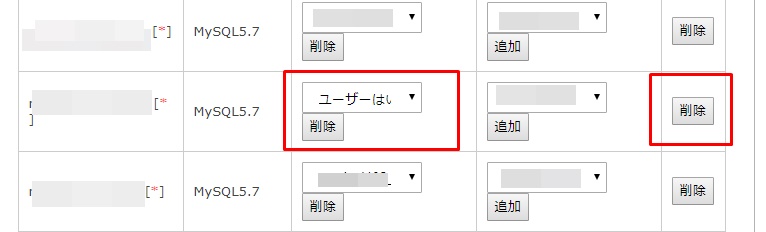
念のため、先ほどメモった「データベース名」を確認し、合っているようであれば「削除」をクリックで、完全削除になります!
5.ドメインを消す
もしそのままドメインも消すようでしたら、最後にドメインを消しましょう!!
先にドメインを消してしまうと、MySQLのデータベース名、ユーザー名を調べるのに、ファイルをいじらなければならず、っていうか、ドメイン削除後に調べらるのかなぁ?!
というレベルなので、初心者には若干ハードルが上がります。気を付けましょう(^^)
まとめっ!!
なかなか私のように、上限ギリギリまでMySQLを使う人っていないかもしれませんが笑、誰かのお役に立てれば幸いです。
というか、MySQLがなんだか分からなくても、Wordpressブログ運営には全く支障はないということは、分かったかなと思います笑
以上です!
